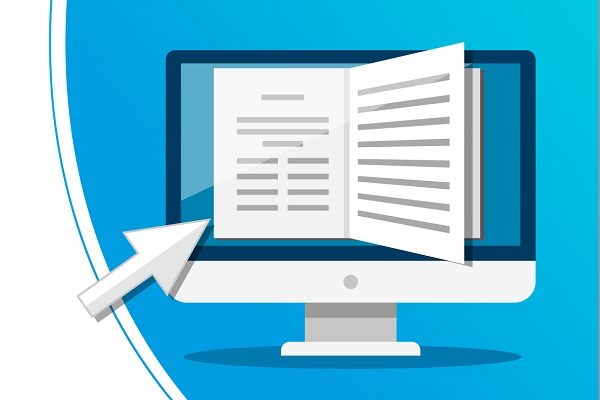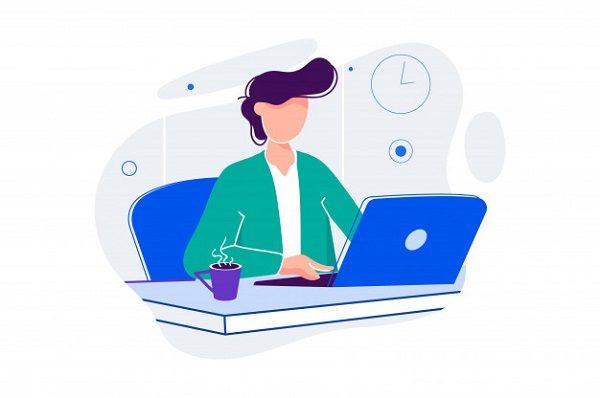Обмен электронными документами с контрагентами в M.E.Doc
3 810В программе M.E.Doc доступна возможность создания, подписания и обмена с контрагентами первичными документами, такими как счета, расходные накладные, акты выполненных работ, акты сверки взаиморасчетов, товарно-транспортные накладные и т.д.
Как создать и отправить первичный документ контрагенту в M.E.Doc:
1. В главном меню программы откройте раздел «Первичные документы» – «Реестр электронных документов». На панели инструментов или в меню “Файл” нажмите “Создать” – “Электронный документ”.
2. В списке найдите нужный шаблон документа, например «Счет (без НДС)», выделите его и нажмите «Создать».
3. Заполните документ необходимыми данными. Для ускорения внесения данных можно воспользоваться справочниками – для этого в нужной колонке нажмите кнопку с тремя точками.
Рекомендация: для дальнейшего удобства создания первичных документов корректно заполните необходимые справочники.
Примечание. Чтобы не заполнять все данные в документы в программе M.E.Doc, готовые первичные документы можно перенести с учетной системы с помощью модуля “Интеграция BAS с M.E.Doc“.
4. Заполненный документ можно подписать и отправить контрагенту. Для подписания нажмите «Следующие действия» – «Подписать документ», для отправки контрагенту – «Отправить документ».
5. После ввода пароля от ключа шифрования появится сообщение об успешной отправке.
Обратите внимание. В программе M.E.Doc есть возможность создать один документ на основании другого. Для этого нужно выбрать первичный документ, нажать в меню «Файл» – «Создать на основании» и выбрать те документы, которые необходимо создать.
Как получить документ в M.E.Doc
Для загрузки документа контрагенту нужно нажать кнопку «Получить сообщение» в меню «Реестр электронных документов», выбрав необходимый период. Подробную информацию о статусе документа и его получении можно проверить в соответствующих вкладках внизу документа.
Контрагент после получения документа в меню «Следующие действия», в зависимости от шаблона, выбранного отправителем, может выполнить следующие операции:
1. Согласовать документ – отправителю будет отправлено сообщение о согласовании документа.
2. Отклонить документ – выбирается при наличии в документе ошибок и/или нежелания сотрудничать. Контрагенту будет отправлено сообщение об отказе, в нем можно указать причину отказа.
3. Редактировать документ – если документ содержит неточности или ошибки, их можно исправить, создав новую редакцию документа. После нажатия кнопки «Отредактировать документ» можно указать в комментарии причину создания новой редакции, произвести необходимые изменения и отправить контрагенту для доработки.
Во вкладке «Редакции» автоматически фиксируется дата и время редакции, а также автор с комментарием. При нажатии на строку открывается соответствующая редакция документа. Документ можно редактировать произвольное количество раз, пока стороны не придут к согласию.
Данная функция доступна для полученных документов, кроме налоговых накладных, расчетов корректировок и документов, для которых настроен многосторонний обмен.
Таким образом, с помощью M.E.Doc можно легко и удобно обмениваться электронными документами.
Примечание. С M.E.Doc также можно отправить ссылку на первоначальный документ, что позволяет обмениваться электронными документами с контрагентами, не имеющими специального программного обеспечения.
Для обмена электронными документами с контрагентами требуется наличие электронных подписей (КЭП) ответственных лиц и, если количество отправленных документов в месяц превышает 50, лицензия на модуль M.E.Doc Бизнес «Электронный документооборот».
Для получения консультации по электронному документообороту обращайтесь по тел. (050) 104 99 60 или оставьте заявку ниже и мы перезвоним